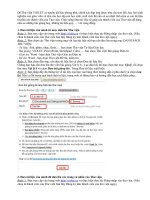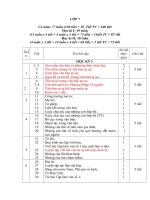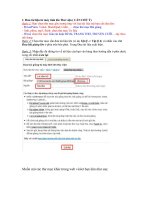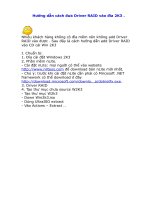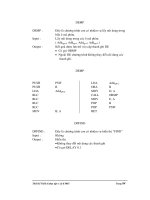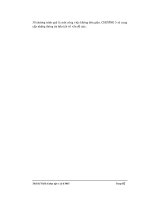cách đưa tư liệu vào violet
Bạn đang xem bản rút gọn của tài liệu. Xem và tải ngay bản đầy đủ của tài liệu tại đây (189.35 KB, 2 trang )
Để Thư viện ViOLET có nguồn dữ liệu phong phú, chính xác đáp ứng được nhu cầu trao đổi, học hỏi kinh
nghiệm của giáo viên và nhu cầu học tập của học sinh, sinh viên thì cần có sự nhiệt tình chia sẻ các tài liệu
từ phía các thành viên của Thư viện. Chức năng Đưa tài liệu sẽ giúp các thành viên của Thư viện dễ dàng
chia sẻ những bài giảng hay, những tài liệu quý, … với cộng đồng.
1. Đưa tài liệu của mình từ máy tính lên Thư viện
Bước 1: Bạn truy cập vào trang web và thực hiện thao tác Đăng nhập vào thư viện. (Nếu
chưa là thành viên của Thư viện bạn hãy Đăng ký làm thành viên của thư viện ngay)
Bước 2: Bạn chọn các Thư viện tương ứng với loại tài liệu mà bạn cần đưa lên trong mục DANH SÁCH
THƯ VIỆN.
- Tư liệu: Ảnh, phim, nhạc, flash, … bạn chọn Thư viện Tư liệu Giáo dục
- Bài giảng: ViOLET, PowerPoint, Sketchpad, Cabri, … bạn chọn Thư viện Bài giảng Điện tử
- Giáo án: Word - bạn chọn Thư viện Giáo án Điện tử
- Đề thi: Word - bạn chọn Thư viện Đề thi, kiểm tra
Bước 3: Bạn chọn đến mục cần đưa tài liệu lên và chọn Đưa tài liệu lên.
Chẳng hạn bạn cần đưa lên thư viện bài giảng Vật lý 6 - Lực đàn hồi thì bạn chọn thư mục Vật lý, rồi chọn
thư mục Vật lý 6 và chọn Đưa bài giảng lên. Trang Đưa tài liệu xuất hiện.
Bước 4: Bạn nhập đầy đủ thông tin về tài liệu của bạn vào bảng theo hướng dẫn ở phía dưới và chọn Lưu
lại. Nếu có lỗi trong quá trình đưa tư liệu, trang web sẽ thông báo và hướng dẫn bạn cách khắc phục.
2. Đưa tài liệu của mình đã đưa lên các trang cá nhân vào Thư viện
Bước 1: Bạn truy cập vào trang web và thực hiện thao tác Đăng nhập vào thư viện. (Nếu
chưa là thành viên của Thư viện bạn hãy Đăng ký làm thành viên của thư viện ngay)
Bước 2: Bạn chọn các Thư viện tương ứng với loại tài liệu mà bạn cần đưa lên trong mục DANH SÁCH
THƯ VIỆN.
- Tư liệu: Ảnh, phim, nhạc, flash, … bạn chọn Thư viện Tư liệu Giáo dục
- Bài giảng: ViOLET, PowerPoint, Sketchpad, Cabri, … bạn chọn Thư viện Bài giảng Điện tử
- Giáo án: Word - bạn chọn Thư viện Giáo án Điện tử
- Đề thi: Word - bạn chọn Thư viện Đề thi, kiểm tra
Bước 3: Bạn chọn đến mục cần đưa tài liệu lên và chọn Đưa tài liệu lên.
Chẳng hạn bạn đã đưa lên trang cá nhân bài giảng Vật lý 6 - Máy cơ đơn giản, thì bạn chọn thư mục Vật lý,
rồi chọn thư mục Vật lý 6 và chọn Đưa bài giảng lên. Trang Đưa tài liệu xuất hiện.
Bước 4: Chọn Chọn từ tài liệu của tôi, chọn các trang để tìm các tài liệu mình đã đưa lên các trang cá nhân
khác và chọn Đưa vào trang riêng.
Lưu ý:
- Tài liệu gửi lên phải có nội dung phù hợp và gửi đúng vào các thư mục có sẵn trong thư viện. Nếu bằng
Tiếng Việt phải dùng Tiếng Việt có dấu. Tên tài liệu, từ khóa phải ngắn gọn, rõ ràng và phù hợp với phần
nội dung của tài liệu. Nguồn gốc của tài liệu nếu có thì phải ghi đầy đủ, chính xác.
- Cách đưa tài liệu lên trang riêng cũng tương tự như đưa lên trang Tư liệu, Bài giảng, Giáo án hay Đề thi.
Tài liệu đưa lên các trang đơn vị (Trường, Phòng, Sở) đồng thời sẽ có mặt trên các trang cha. Ví dụ: Tài liệu
đưa lên trang Trường THCS Tô Hoàng - Quận Hai Bà Trưng - Hà Nội sẽ đồng thời có mặt tại các trang
Phòng Giáo dục quận Hai Bà Trưng - Hà Nội, trang Sở Giáo dục Hà Nội - Trang thư viện ViOLET.